Руководство пользователя для клиентов
advertisement
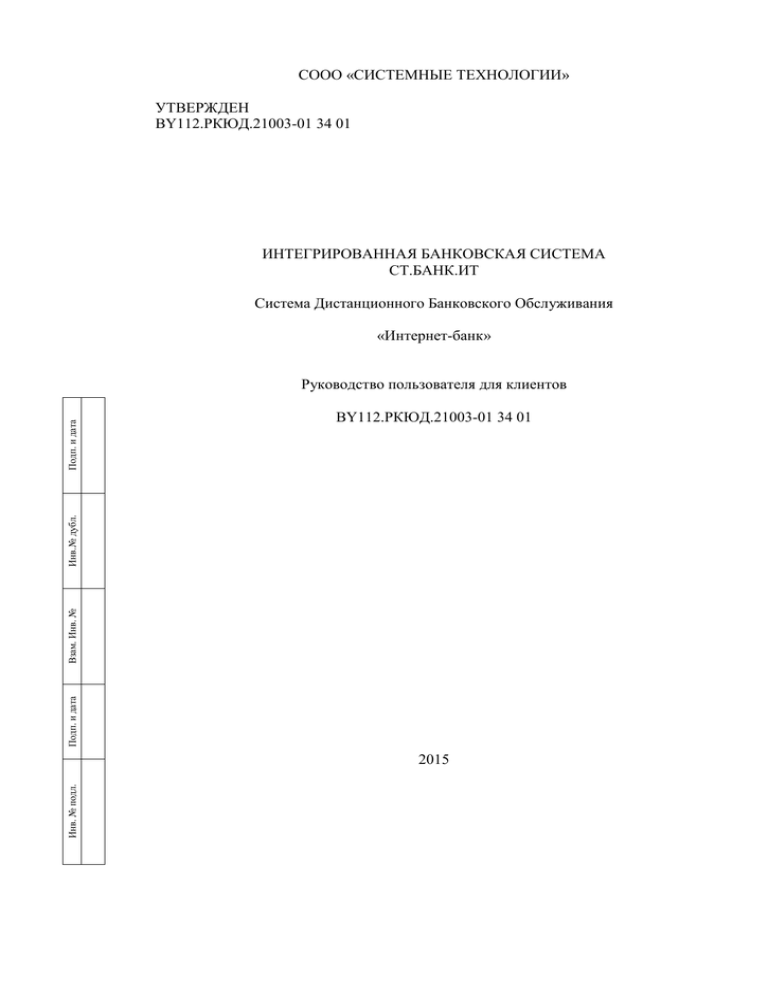
СООО «СИСТЕМНЫЕ ТЕХНОЛОГИИ» УТВЕРЖДЕН BY112.РКЮД.21003-01 34 01 ИНТЕГРИРОВАННАЯ БАНКОВСКАЯ СИСТЕМА СТ.БАНК.ИТ Система Дистанционного Банковского Обслуживания «Интернет-банк» BY112.РКЮД.21003-01 34 01 Подп. и дата Взам. Инв. № Инв.№ дубл. Подп. и дата Руководство пользователя для клиентов Инв. № подл. 2015 2 BY112.РКЮД.21003-01 34 01 АННОТАЦИЯ Настоящий документ является руководством пользователя с правами администратора Клиента по работе с пакетом прикладных программ «Система Дистанционного Банковского Обслуживания. Интернет-банк» (далее программа) банковской информационной системы «СТ-БАНК» (далее БИС «СТ-БАНК»), и предназначен для Основного пользователя Клиента, т.е. пользователя, уполномоченного Клиентом банка правами администрирования учетных записей пользователей данного Клиента. Данное руководство включает в себя описание технологии работы в программе, а также условий работы программы. В документе разъясняются основные понятия и определения, принятые в программе. Соблюдение описанной технологии работы в системе позволит пользователям избежать ошибок при работе, при условии, что пользователь имеет общие навыки работы с компьютерной техникой. Документ содержит описание всех настроек и справочников, необходимых для создания учетных записей пользователей, управления их настройками, правами и временными паролями, а также описание сообщений системы ДБО, формируемых в процессе ее функционирования, в ответ на действия пользователя. Информацию по просмотру информации по счетам, создание, редактирование и удаление форм платежных и других документов в системе «Интернет-банк» можно прочитать в «Руководство пользователя для клиентов. BY112.РКЮД.21003-01 34 01». Документ состоит из следующих основных разделов. Первый раздел «НАЗНАЧЕНИЕ ПРОГРАММЫ» содержит информацию о назначении программы, а также о принятых основных понятиях и условных обозначениях. Второй раздел «УСЛОВИЯ ВЫПОЛНЕНИЯ ПРОГРАММЫ» содержит описание условий, необходимых для успешной работы программы. В третьем разделе «РАБОТА С ПРОГРАММОЙ» описана последовательность действий, обеспечивающих доступ к работе с программой, завершение работы, приведено описание функций, формата и возможные варианты команд, с помощью которых Основной пользователь Клиента осуществляет администрирование пользователей и предоставление/удаление прав для них, а также ответы программы на эти команды. Документ разработан в соответствии с требованиями ГОСТ 19.505-79. 3 BY112.РКЮД.21003-01 34 01 СОДЕРЖАНИЕ 1. НАЗНАЧЕНИЕ ПРОГРАММЫ ...................................................................................4 1.1. Общие положения.......................................................................................................4 1.2. Основные понятия и условные обозначения ...........................................................4 2. УСЛОВИЯ ВЫПОЛНЕНИЯ ПРОГРАММЫ..............................................................6 3. РАБОТА С ПРОГРАММОЙ .........................................................................................7 3.1. Технологическая схема работы .................................................................................7 3.2. Условия обеспечения безопасности..........................................................................7 3.3. Активация системы Пользователем Клиента ..........................................................8 3.4. Вход в систему ..........................................................................................................10 3.5. Работа в системе .......................................................................................................10 3.6. Пункт меню «Счета» ................................................................................................12 3.6.1. Получение выписки по счёту 13 3.6.2. Просмотр остатка по счёту 14 3.6.3. Получение Картотеки по счёту 14 3.7. Пункт меню «Документы».......................................................................................15 3.7.1. Платёжные документы 15 3.7.1.1. Платежные поручения (рубли) ..................................................................15 3.7.1.2. Все документы ............................................................................................20 3.8. Пункт меню «Курсы валют Нацбанка» ..................................................................21 3.9. Аудит..........................................................................................................................22 3.9.1. Аудит «Пользователи» 22 3.9.2. Аудит «Импорт» 23 3.10. Сообщения ...............................................................................................................24 3.11. Справочники............................................................................................................24 3.11.1. Справочник «Корреспонденты» 24 3.11.1.1. Добавление рублёвого корреспондента..................................................25 3.11.1.2. Добавление валютного корреспондента .................................................25 3.12. Настройка ................................................................................................................27 3.12.1. Меню «Учётная запись» 27 3.12.2. Меню «Сертификаты» 28 3.13. Выход из системы ...................................................................................................30 4 BY112.РКЮД.21003-01 34 01 1. НАЗНАЧЕНИЕ ПРОГРАММЫ 1.1. Общие положения Система ДБО «Интернет-Банк» предназначена для оперативного взаимодействия Клиента и Банка с использованием глобальной компьютерной сети Интернет на Сайте Систем ДБО, созданной для работы с подсистемой "InternetBank", и обеспечивает получение информации, формирование, передачу, регистрацию и исполнение Распоряжений Клиентов. Цель использования данной Системы ДБО: для банка – возможность дистанционного обслуживания Клиентов, и, следовательно, повышение эффективности работы подразделений банка, выполняющих данные виды операций по договорам с юридическими лицами, сокращение потерь времени на выполнение функциональных обязанностей, минимизация ручного труда; для Клиента – удобство в управлении своими средствами на счетах, размещенных в Банке, с любого ПК, для которого соблюдаются технические условия работы данной программы. 1.2. Основные понятия и условные обозначения Основной пользователь Клиента, пользователь с правами Администратора Клиента (далее - Администратор Клиента) – Пользователь, уполномоченный Клиентом на создание учетных записей других Пользователей, управление настройками Пользователей, назначение прав Пользователям, создание для Пользователей временных паролей, являющийся контактным лицом Клиента. Авторизационный код (далее - АКод) – дополнительный тестирующий ключ аутентификации Пользователя для заверения Распоряжений. Аутентификация – проверка подлинности Пользователя с использованием регистрационных и секретных данных пользователя. Банк – ЗАО Банк ВТБ (Беларусь). Браузер – программа-клиент для работы в сети Интернет, предоставляющая пользователю возможности навигации и просмотра веб-ресурсов. Временный пароль – последовательность символов, используемая для аутентификации Пользователя. Временный пароль используется однократно. Договор – публичный договор оказания услуг дистанционного банковского обслуживания с использованием Системы «Интернет-Банк» ЗАО Банк ВТБ (Беларусь). Интернет – глобальная компьютерная сеть Интернет. Клавиша – обобщенное название клавиш на клавиатуре. Клиент – юридическое лицо (кроме банка), включая его филиалы и другие обособленные подразделения, индивидуальный предприниматель, нотариус, адвокат, осуществляющий адвокатскую деятельность индивидуально, государственный орган, с которым у Банка имеются правоотношения, связанные с осуществлением Банком банковской деятельности, заключившие с Банком договор оказания услуг дистанционного банковского обслуживания с использованием системы «Интернет-Банк». Кодовая фраза – фраза, определенная Пользователем для дополнительной аутентификации Пользователя при разговоре по телефону с Банком. Параметры Аутентификации – Псевдоним (Имя пользователя, Login), Пароль, Авторизационный Код, Кодовая фраза. Пароль – последовательность символов, используемая для аутентификации Пользователя. Пароль используется многократно. Пользователь, Оператор – уполномоченный сотрудник Клиента, наделенный правом на совершение действий в Системе ДБО. 5 BY112.РКЮД.21003-01 34 01 Псевдоним (Имя пользователя, Login) – уникальное имя, определенное Пользователем для доступа к Системе ДБО. Распоряжение – запрос Клиента, сформированный в Системе ДБО «Интернет Банк», о предоставлении информации Банком и (или) указание Банку на совершение определенных действий. Регистрационный номер (РН) – цифровое значение (идентификатор), однозначно определяющий (идентифицирующий) Пользователя в Системе ДБО. Систем дистанционного банковского обслуживания «Интернет-Банк» (далее Система ДБО) – Система дистанционного банковского обслуживания «Интернет-Банк», предназначенная для оперативного взаимодействия Клиента и Банка с использованием глобальной компьютерной сети Интернет (далее – Интернет) по адресу https://stbiz.ivtb.by, и обеспечивающая получение информации, формирование, передачу, регистрацию и исполнение Распоряжений Клиентов; Сайт системы дистанционного банковского обслуживания «Интернет-Банк» (далее – сайт системы ДБО) – интернет-страница по адресу https://stbiz.i-vtb.by. Электронная цифровая подпись (далее – ЭЦП) - последовательность символов, являющаяся реквизитом электронного документа и предназначенная для подтверждения его целостности и подлинности. Регистрационный номер (РН) – цифровое значение (идентификатор), однозначно определяющий (идентифицирующий) Пользователя в Системе ДБО. УНП – учетный номер плательщика. Сайт Системы дистанционного банковского обслуживания «Интернет-Банк» (далее – Сайт Системы ДБО) – интернет-страница по адресу https:// stbiz.i-vtb.by. Сайт Банка – интернет-страница по адресу http://www.vtb-bank.by. Носитель ключевой информации (далее - Носитель) – специальное программноаппаратное устройство хранения информации, подключаемое к USB-порту компьютера или иного технического устройства Клиента и обеспечивающее хранение личных ключей пользователей в зашифрованном виде. Личный ключ электронной цифровой подписи (далее – личный ключ) – последовательность символов, принадлежащая определенному клиенту и используемая при выработке электронной цифровой подписи; Открытый ключ – последовательность символов, соответствующая определенному личному ключу, доступная для всех заинтересованных организаций или физических лиц и применяемая при проверке электронной цифровой подписи; Сертификат открытого ключа проверки электронной цифровой подписи (далее – Сертификат) – электронный документ, изданный Банком и содержащий информацию, подтверждающую принадлежность находящегося в нем открытого ключа определенному пользователю, и иную информацию, предусмотренную актами законодательства Республики Беларусь. 6 BY112.РКЮД.21003-01 34 01 2. УСЛОВИЯ ВЫПОЛНЕНИЯ ПРОГРАММЫ Условием эксплуатации системы ДБО «Интернет-Банк» является использование компьютера с установленным на нем программным обеспечением для доступа в Интернет, а также наличие доступа в Интернет. Доступ Пользователя к Системе ДБО осуществляется посредством Сайта Системы ДБО Банка. Интернет выступает как средство связи Клиента с Банком. Браузер, используемый Пользователем для работы в Системе ДБО, обязательно должен удовлетворять следующим условиям: Это должен быть Internet Explorer 8.0 или выше; Разрешено сохранение и использование файлов cookies; Разрешен JavaScript; Браузер должен поддерживать протокол SSL 3.0 (Secure Sockets Layer) (128 bit); В случае ошибки кодировки символов необходимо запретить автоматический выбор кодировки и установить кодировку по умолчанию "Кириллица (Windows)" или "Cyrillic (Windows-1251)". 7 BY112.РКЮД.21003-01 34 01 3. РАБОТА С ПРОГРАММОЙ 3.1. Технологическая схема работы Банк предоставляет доступ к Системе ДБО на Сайте Системы, которая представлена в виде: Доступ в Систему ДБО предоставляется Пользователям на основании Договора, заключенного между Клиентом и Банком. Клиент самостоятельно назначает одного своего сотрудника Администратором Клиента, который регистрирует учетные записи других Пользователей Клиента, осуществляет управление настройками Пользователей, создает Временные пароли Пользователей. При регистрации нового Пользователя Банк автоматически предоставляет Регистрационный номер (РН). Для активации Системы ДБО Пользователь Клиента использует параметры доступа, предоставленные ему Администратором Клиента (Регистрационный Номер и Временный пароль). После аутентификации Пользователь Клиента определяет свой Псевдоним, Пароль, Авторизационный Код, Кодовую фразу и контактные данные, которые автоматически сохраняются в Системе ДБО. Дальнейший доступ к Системе ДБО Пользователь Клиента получает при вводе Псевдонима и Пароля. Банк предоставляет доступ к Системе ДБО при аутентификации Пользователя. Пользователь получает доступ к работе с Системой ДБО в пределах прав, установленных для него Администратором Клиента. 3.2. Условия обеспечения безопасности 8 BY112.РКЮД.21003-01 34 01 Взаимодействие Клиента и Банка при использовании Системы ДБО посредством сети Интернет осуществляется на Сайте Системы ДБО. Система ДБО предоставляет информацию через открытые средства коммуникации. Для обеспечения безопасности передачи данных используется протокол SSL (Secure Sockets Layer). Идентификация Пользователя при входе в Систему ДБО по Псевдониму и Паролю или по ЭЦП. При входе Пользователя в Систему ДБО по Псевдониму и Паролю используется дополнительный код для защиты от автоматических регистраций. Для проведения некоторых операций Система ДБО запрашивает дополнительный Авторизационный Код. Пользователь обязан хранить в секрете и не передавать третьим лицам свои Параметры Аутентификации. Пользователь имеет возможность сменить Псевдоним и Пароль. Ведется журнал аудита всех действий Пользователя. Банк вправе приостановить или ограничить доступ Пользователя к Системе ДБО при наличии у Банка достаточных оснований считать, что возможна попытка несанкционированного доступа от имени Пользователя. При осуществлении запросов используется ЭЦП. Гибкая система настроек позволяет ограничить действия Пользователя по видам операций и по номерам счетов, по которым Пользователь имеет право получать информацию. 3.3. Активация системы Пользователем Клиента. Для того чтобы иметь возможность работы в системе, предварительно Пользователь должен осуществить процедуру активации Системы ДБО. Для активации системы необходимо на Сайте Системы перейти в меню «Центр регистрации», и далее, кликнув в окне браузера пункт меню «Активация системы», осуществить переход на страницу для работы с мастером активации системы, который позволяет выбрать способ активации. Данная страница имеет вид: 9 BY112.РКЮД.21003-01 34 01 После выбора пункта «Вы – новый пользователь системы ДБО, или вам необходима смена временного пароля и имени пользователя», по нажатию кнопки «Приступить» осуществляется переход на страницу ввода данных о Клиенте. На данной странице необходимо ввести временные параметры Аутентификации, переданные Пользователю Администратором Клиента: Регистрационный номер и Временный пароль. Также Пользователь вводит постоянные параметры Аутентификации: Кодовую фразу, Пароль, Авторизационный код. Обязательным для заполнения в момент активации системы является также поле «Защита от автоматических регистраций», в котором необходимо ввести данные, изображённые на картинке. Если различить символы не представляется возможным, то можно сменить картинку, нажав на текст «Не вижу символы». При условии, что учетная запись пользователя в Системе ДБО находится в статус «Зарегистрирован», появится окно ввода Имени пользователя (Login) , по которому в дальнейшем будет осуществляться вход в Систему ДБО (пользователь сам придумывает себе логин для входа в систему). ВАЖНО! Запомните введённое Вами Имя пользователя (Login), так как его восстановление невозможно. Если в момент попытки активации системы учетная запись Пользователя в Системе ДБО не находится в статусе «Зарегистрирован» – в экранной форме браузера появляется сообщение «Неверный идентификатор клиента». После удачной активации системы и получения Пользователем Псевдонима (Login), можно приступать к работе, выполнив вход в систему. 10 BY112.РКЮД.21003-01 34 01 3.4. Вход в систему Пользователь Клиента получает доступ к Системе ДБО, при условии успешно выполненной ранее регистрации и активации. Для входа в Систему ДБО необходимо ввести Имя пользователя, Пароль и код защиты от автоматических регистраций. Кликнув на кнопке «Вход», осуществляется вход в Систему ДБО. Если были допущены ошибки при вводе имени и/или пароля, программа отреагирует на это сообщением «Неверный логин или пароль». После просмотра данного сообщения необходимо проверить введённое Имя пользователя и повторить ввод пароля и кода защиты от автоматических регистраций. После успешного входа Пользователя в систему, автоматически осуществляется переход на его персональную страницу. 3.5. Работа в системе На персональной странице Пользователя Клиента отображается меню операций, которое предоставляет возможность работы в Системе ДБО в соответствии с установленным для него уровнем доступа. 11 BY112.РКЮД.21003-01 34 01 При выборе задачи из меню операций пользователь переходит на страницу для работы с данной задачей, где отображается список созданных документов и информация о них. Чтобы выбрать документ из списка нужно навести на него курсор и выделить его нажатием левой кнопки мыши. Для просмотра действий, которые доступны для выделенного документа, можно воспользоваться меню «Задачи» (находится над списком документов) или контекстным меню по правой клавише мыши. На персональной странице Пользователя Клиента отображаются следующие пункты меню: 1. Счета 2. Документы: Платежные документы Прочие Все документы 3. Курсы валют Нацбанка 4. Аудит Пользователи Импорт 5. Сообщения 6. Справочники Корреспонденты 7. Настройка Учётная запись Сертификаты 8. Справка Подключение Безопасность Оперативная помощь 12 BY112.РКЮД.21003-01 34 01 3.6. Пункт меню «Счета» При выборе пункта меню «Счета» Пользователь переходит на страницу работы со своими счетами, где есть возможность увидеть остаток на текущий момент, сформировать, просмотреть и распечатать выписки по счетам (отображаются только те счета, доступ к которым предоставлен Администратором Клиента). Для того чтобы получить информацию по счету, Пользователю необходимо выбрать счет из списка счетов, кликнув на него левой клавишей мыши, и выбрать в меню «Задачи» нужную операцию: Остаток по счёту, Выписка по счёту, Картотека. Также нужную операцию можно выбрать, кликнув на счет правой клавишей «мыши» и выбрать операцию в контекстном меню. 13 BY112.РКЮД.21003-01 34 01 3.6.1. Получение выписки по счёту При получении выписки необходимо выбрать период, за который требуется информация, при необходимости отображения в выписке проставить признаки «с назначением платежа» и «с наименованием корреспондента», и нажать кнопку «Применить». С полученной выпиской можно осуществлять следующие действия: Экспорт – выгружаются данные выписки в текстовый файл (данные выгружаются в виде файла, предназначенного для последующей загрузки в другие учётные системы); Распечатать выписку. Для этого необходимо нажать на текст «Получить файлы для печати», а затем открыть появившийся файл vpsk.rtf . Просмотреть и/или распечатать документ по операции из выписки. Для этого необходимо нажать на текст «Приложение» в соответствующем столбце выписки. 14 BY112.РКЮД.21003-01 34 01 3.6.2. Просмотр остатка по счёту Для просмотра текущего остатка на счету, необходимо в списке счетов либо дважды щёлкнуть левой кнопкой мыши на нужном счёте, либо выбрав нужный счёт нажать кнопку «Остаток по счёту» из меню «Задачи». 3.6.3. Получение Картотеки по счёту Для получения картотеки по счёту (при её наличии), необходимо в списке счетов при помощи мыши выбрать нужный счёт и в меню «Задачи» нажать кнопку Картотека. 15 BY112.РКЮД.21003-01 34 01 При необходимости, можно отсортировать данные при помощи фильтра следующим образом: по очередности, по дате помещения и по дате документа. Также можно распечатать содержимое Картотеки из текстового редактора, вызвать который можно нажав на кнопку «Получить файлы для печати», а затем кликнуть по появившемуся файлу. 3.7. Пункт меню «Документы» Пункт меню «Документы» состоит из следующих задач (запросов): Платежные документы Прочие Все документы При выборе задачи «Все документы» Пользователь может работать со всеми типами запросов. Работая с любым из запросов, у Пользователя есть возможность выбрать за какой период необходимо отображать информацию: за весь период, за сегодня, за вчера, за последние 7 дней, за предыдущий месяц или самому указать нужный период. 3.7.1. Платёжные документы 3.7.1.1. Платежные поручения (рубли) На странице «Платежные поручения» можно просмотреть информацию об уже созданных платежных поручениях, создать новые, а так же выполнить определенные действия, доступные в меню «Задачи» или в контекстном меню, над уже существующими. 16 BY112.РКЮД.21003-01 34 01 Для ввода платежного поручения нужно в меню «Задачи» или в контекстном меню выбрать пункт «Новый» или «Новый документ» соответственно, заполнить открывшуюся форму и нажать кнопку «Сохранить». 17 BY112.РКЮД.21003-01 34 01 Описание полей для заполнения: 1. Общие параметры: «Платежное поручение №» – номер платежного поручения, заполняется автоматически, его можно изменить. «Дата» – дата платежного поручения, заполняется автоматически равной текущей дате, ее можно изменить, если документ будет отправлен в банк позже. Документ с завтрашним числом можно отправить сегодня, но в банке он будет проведен только завтра. 18 BY112.РКЮД.21003-01 34 01 «Срочный» – параметр, указывающий на срочность платежа. 2. Информация о плательщике. «Плательщик», «УНП плательщика» – наименование и «Учетный Номер Плательщика» клиента. «Банк-отправитель» – наименование, код (МФО) и Структурное подразделение банка плательщика. Поля, перечисленные выше, заполняется автоматически. «Счет №» – счет плательщика, с которого будет происходить списание средств (нажатием кнопки выбирается из справочника, где отображаются все рублевые счета клиента, доступные для данного пользователя согласно прав, выданных ему Администратором). 3. Информация о получателе: «Бенефициар», «Счет №» и «УНП бенефициара» – наименование, счет и УНП получателя средств. «Банк-получатель» – наименование банка получателя, в котором открыт счет получателя. Данное поле можно заполнить несколькими способами: выбрать из справочника, нажав кнопку , либо ввести трехзначный код банка в поле «Код банка». «Структурное подразделение» – задается номер подразделения банка получателя, в котором открыт счет получателя. Информация о получателе может быть сохранена в справочнике, чтобы в последующем при создании запросов каждый раз не вводить наименование бенефициара, его счёт и назначение платежа. Для этого необходимо нажать кнопку «Добавить», появиться окно, в котором необходимо ввести наименование бенефициара и нажать кнопку «ОК»: Вся введённая информация о получателе платежа (в том числе и назначение платежа) будет сохранена в справочнике корреспондентов. Для того чтобы воспользоваться сохраненной информацией, необходимо нажать кнопку «Корреспонденты» и выбрать из списка нужного получателя. 4. Информация о платеже: «Сумма цифрами» – сумма документа. Сумма прописью заполняется автоматически и не может быть изменена. «Код валюты» – заполняется автоматически (так как платёжка рублёвая, то валюта – белорусский рубль (BYR)). «Очередность платежа» – очередность платежа, которая устанавливается плательщиком. Существует возможность выбора кода очередности платежа из справочника. При ручном вводе кода очередности платежа осуществляется контроль наличия кода в справочнике. При выборе очередности 03 появляется для заполнения поле «Месяц выплаты з/платы», в котором значение выбирается из выпадающего списка. «Ставка НДС» – выбирается из выпадающего списка. В зависимости от выбранного значения автоматически вычисляется сумма НДС. 19 BY112.РКЮД.21003-01 34 01 «Назначение платежа» – текст назначения платежа (наименование товара, услуги, работы; наименования, номера и даты документов, служащих основанием для осуществления платежа и т.д.). «Доп. информация для получателя» - вводятся необходимые получателю дополнительные данные о платеже. Для подстановки в это поле «Ставка НДС», «Сумма НДС», «Всего с НДС» нужно установить «птички» напротив соответствующих фраз и нажать кнопку «НДС». Добавление Структурное подразделение получателя в поле «Назначение платежа» осуществляется по нажатию кнопки «Структурное подразделение». Добавление кода платежа в поле «Назначение платежа» осуществляется по нажатию кнопки «Код платежа». Для налоговых платежей на счета 3600, 3602, поле «Код платежа» становится обязательным для заполнения. Код платежа в бюджет можно выбрать из справочника. В зависимости от счета бенефициара (республиканский/местный/таможня), в справочнике «Кодов платежей» отображаются соответствующие данному счёту коды платежа в бюджет. При ручном вводе осуществляется контроль наличия кода в справочнике. В поле «УНП третьего лица» задается УНП плательщика налогов, если перечисляется налог (сбор) за другое лицо. При платежах нерезидентам (на счета 1702, 1722) необходимо заполнить дополнительное поле, которое становится доступным сразу после ввода счета: В данных полях необходимо указать код и наименование банка-нерезидента (не белорусский банк), а также счет получателя нерезидента. При платежах на нерезидентов, поле «Банк-получатель» в информации о получателе переименовывается в «Банккорреспондент», а поле «Бенефициар» – в «Бенефициар-нерезидент». Также при платежах на нерезидентов становится доступным для заполнения поле «Паспорт сделки». При установке признака «Дополнительно» открывается окно для ввода дополнительной информации по платежу, в котором заполняются описанные ниже поля: Поле «Расходы по переводу» является обязательным для заполнения. Возможен выбор из следующих вариантов: OUR – относятся на отправителя (по умолчанию): затраты отнесены на клиентаплательщика; BEN – относятся на получателя: затраты отнесены на получателя перевода (бенефициара); SHA – затраты Банка отправителя, Иного банка получателя: затраты банкаплательщика отнесены на плательщика, затраты иного банка – на получателя перевода. Поля «Комиссию списать со счета №», «Паспорт сделки» и «Детали платежа» заполняются в случае необходимости. 20 BY112.РКЮД.21003-01 34 01 После успешного ввода и сохранения платежного поручения его можно подписать и отправить в банк, выбрав соответствующие действия для созданного документа в меню «Задачи» или в контекстном меню. 3.7.1.2. Все документы В данном пункте меню операций Пользователь может работать с любым из типов запросов. Он создан для упрощения доступа к любому из запросов, а также для удобства поиска и отображения созданных ранее запросов любого типа. Сразу после входа на страницу данного пункта меню отображается информация обо всех уже созданных на текущую дату запросах. Как и во всех других запросах, на странице «Все документы» можно просмотреть информацию обо всех уже созданных запросах за любой период, создать новые, а так же выполнить определенные действия, доступные в меню «Задачи» и в контекстном меню. Для отображения конкретного типа запроса за определённый период, Пользователю необходимо выбрать в фильтре нужный тип запроса, задать период и нажать кнопку «Применить». Для создания нового запроса нужно в меню «Задачи» или в контекстном меню выбрать пункт «Новый»/«Новый документ», выбрать интересующий тип запроса и нажать кнопку «Выбрать». 21 BY112.РКЮД.21003-01 34 01 В зависимости от выбранного типа запроса откроется окно формы для заполнения информации по запросу. Форма запроса заполняется так же, как и через основной пункт меню. После успешного ввода и сохранения запроса его можно подписать и отправить в банк, выбрав соответствующие действия для созданного документа в меню «Задачи» или в контекстном меню. 3.8. Пункт меню «Курсы валют Нацбанка» В данном пункте меню операций Пользователь может получить информацию о курсах валют Национального банка Республики Беларусь. 22 BY112.РКЮД.21003-01 34 01 3.9. Аудит 3.9.1. Аудит «Пользователи» Если Администратор Клиента дал Пользователю право на задачу «Аудит действий пользователей в системе», то при выборе пункта меню «Аудит»-«Пользователи» Пользователь переходит на страницу работы с журналом действий Пользователей, где есть возможность сформировать данный журнал с учетом фильтров, просмотреть и проанализировать действия Пользователей в системе. В верхней части задачи «Аудит» находится меню «Фильтр». В нижней части отображается список действий пользователей в соответствии с установками фильтра. 23 BY112.РКЮД.21003-01 34 01 3.9.2. Аудит «Импорт» Если Администратор Клиента дал Пользователю право на задачу «Аудит импорта запросов», то при выборе пункта меню «Аудит-Импорт» Пользователь переходит на страницу работы с журналом импорта запросов, где есть возможность сформировать данный журнал с учетом фильтров, просмотреть и проанализировать импорт запросов Пользователями. В верхней части задачи «Аудит импорта» находится меню «Фильтр». В нижней части отображается список действий пользователей в соответствии с установками фильтра. 24 BY112.РКЮД.21003-01 34 01 3.10. Сообщения При выборе пункта меню «Сообщения» Пользователь переходит на страницу, на которой есть возможность получать и просматривать сообщения из Банка. 3.11. Справочники У Пользователя есть возможность создавать и использовать следующие виды справочников: Корреспонденты; Создание и использование справочников, позволит Пользователю существенно ускорить работу при создании, копировании или редактировании с другими запросами. 3.11.1. Справочник «Корреспонденты» Данный справочник предназначен для хранения информации о получателях платежей. Заполнив необходимую информацию о корреспонденте, в дальнейшем при создании запросов можно будет не вводить данные плательщика, а просто выбрать его из данного справочника, нажав на форме запроса кнопку «Корреспонденты». Для добавления новых корреспондентов или редактирования информации об уже существующих, необходимо перейти в меню «Справочники» – «Корреспонденты». На странице справочника в фильтре можно выбрать, в каких платежных документах будет использоваться данный корреспондент – рублевых или валютных (по умолчанию открывается справочник рублёвых корреспондентов). 25 BY112.РКЮД.21003-01 34 01 3.11.1.1. Добавление рублёвого корреспондента. После нажатия в меню «Задачи» или в контекстном меню кнопки «Добавить» откроется форма для заполнения реквизитов корреспондента. Форма для добавления корреспондента выглядит следующим образом. После заполнения всех полей, для сохранения корреспондента в справочник, нужно нажать кнопку «Сохранить». Корреспондент добавлен! 3.11.1.2. Добавление валютного корреспондента Для добавления валютного корреспондента первоначально надо на страннике справочника «Корреспондента» в фильтре выбрать тип корреспондентов как «валютные» и нажать кнопку применить. 26 BY112.РКЮД.21003-01 34 01 После этого в меню «Задачи» или в контекстном меню нажать кнопку «Добавить». Откроется форма для заполнения реквизитов валютного корреспондента. 27 BY112.РКЮД.21003-01 34 01 После заполнения всех полей, для сохранения корреспондента в справочник, нужно нажать кнопку «Сохранить». Корреспондент добавлен! 3.12. Настройка При выборе пункта меню «Настройка» появляется всплывающее меню выбора варианта работы Пользователя с опциями: «Учетная запись» и «Сертификаты». 3.12.1. Меню «Учётная запись» При выборе меню «Учетная запись» появляется всплывающее меню выбора варианта работы Пользователя с опциями: «Контактная информация», «Смена пароля», «Смена авторизационного кода», «Смена имени пользователя». В пункте меню «Контактная информация» Пользователь имеет возможность отредактировать свою контактную информацию. Для этого необходимо нажать кнопку «Редактировать учётную запись» и в следующей открывшейся форме ввести АКод. Пользователь может отредактировать домашний телефон, адрес электронной почты, а также изменить кодовую фразу, необходимую при обращении в банк по телефону. 28 BY112.РКЮД.21003-01 34 01 Воспользовавшись пошаговым мастером, можно также изменить контактную информацию, Пароль доступа к Системе ДБО, Авторизационный Код, имя пользователя (логин). При осуществлении всех действий, доступных в меню «Учетная запись», Система ДБО выдаст запрос ввода Авторизационного кода. Лишь при условии его успешного ввода осуществляется переход на страницу работы с выбранной задачей. 3.12.2. Меню «Сертификаты» При выборе меню «Сертификаты» появляется всплывающее меню выбора варианта работы Пользователя с опциями: «Мои сертификаты», «Запрос на сертификат». Для удостоверения платежных и иных документов, передаваемых клиентом в банк, применяется электронная цифровая подпись (ЭЦП) этих документов с помощью системы криптозащиты, разработанной ЗАО «Авест». Криптографические алгоритмы, реализованные в данной системе криптозащиты, сертифицированы Оперативноаналитическим центром при Президенте Республики Беларусь. Проверка ЭЦП осуществляется на банковской стороне. Применение криптозащиты позволяет безопасно пересылать сообщения между клиентом и банком. В системе Интернет-банк реализована возможность входа в систему при помощи ЭЦП. В этом случае для проверки доступа клиента в систему используется не псевдоним и 29 BY112.РКЮД.21003-01 34 01 пароль, а его личный электронный ключ. Здесь также используются функции ЭЦП и проверки ЭЦП системы криптозащиты ЗАО «Авест». На странице «Мои сертификаты» отображаются сертификаты, созданные Пользователем. Создать запрос на сертификат через меню «Запрос на сертификат» можно двумя способами: 1. выбрать файл запроса на сертификат *.req, созданный персональным менеджером сертификатов Авест, на своём локальном диске и нажать кнопку «Отправить». 2. создать в браузере. Более подробную информацию по установке сертификата криптозащиты можно почитать в меню «Справка – Безопасность». Попасть в данное меню можно с Главной страницы Сайта Системы. 30 BY112.РКЮД.21003-01 34 01 После успешного создания и обработки запроса на сертификат, Пользователь может использовать ЭЦП для аутентификации при входе в систему, а так же для подписи своих распоряжений. 3.13. Выход из системы Выход из Системы ДБО можно осуществить выбором пункта «Выход из системы » в меню персональной страницы Пользователя.
